У цій статті описано функції, доступні під час активації інфраструктури публікування на сайті Microsoft SharePoint. Ви також можете додати сторінку до сайту та використовувати нові веб-частини , не активувавши цю функцію.
Порада.: Функції, описані в цій статті, не відображають більшість поточних функцій сайту SharePoint, які часто називаються "сучасними". Радимо використовувати сайт спілкування для веб-частин, які використовуються для більшості поточних сайтів і сторінок. Дізнайтеся більше про сайти для спілкування.
У цій статті
Сайт публікування SharePoint створений за допомогою шаблону сайту порталу публікування або корпоративного вікі-шаблону. Шаблон сайту порталу публікації має дуже структуроване та дає змогу керувати макетами сторінок, практиками розробки та публікуванням публікацій. Корпоративний вікі-сайт є меншим структурованим і призначений для простого створення, коли не потрібні формальні процеси керування вмістом.
Перш ніж створювати сайт публікації, активуйте компонент інфраструктури публікування на сайті верхнього рівня у вашій збірці. Після активації функцій публікації підсайти успадковують їх автоматично.
Активація функції інфраструктури публікування
Примітка.: Якщо ви створили сайт або колекцію сайтів за допомогою одного з шаблонів сайтів публікування, інфраструктура публікації вже активна, а функції публікації готові до використання.
-
У кореневому каталозі колекції сайтів послідовно виберіть елементи Настройки

-
На сторінці параметрів сайту в розділі Адміністрування колекції сайтів виберіть пункт Функції колекції сайтів.
-
На сторінці функцій колекції сайтів поруч з елементом Інфраструктура публікування SharePoint Server натисніть кнопку Активувати.
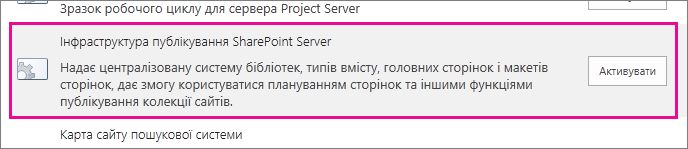
Функції публікації
Нижче наведено функції, які доступні після публікування в колекції сайтів SharePoint. Деякі функції відображаються на стрічці, а інші – лише через посилання на сторінці або бібліотеки "Параметри сайту".
Переходи та стрічка
Коли ви редагуєте сторінку в групі "Редагування" на вкладці "Формат тексту" на стрічці, ви знайдете кнопки " перевірити" або "узяти на редагування", які дають змогу редагувати вміст сторінки під час збереження елемента керування версіями. Ця функція доступна на порталі публікування та на корпоративному вікі-сторінці.
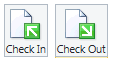
На сайтах, які використовують робочі цикли затвердження, вкладка "публікування" включає кнопки " опублікувати", " затвердити" та " відхилити ". Ці дані є частиною робочого циклу затвердження, яке не дає нічого публікувати на сайті, без затвердження призначених рецензентів. Ви також можете натиснути кнопку швидкого розгортання, яка публікує наступний вміст часу. Кнопка опублікувати містить кілька параметрів, зокрема надсилання, що штовхає робочий цикл, маршрутизування поточної сторінки до одного або кількох затверджувачів для рецензування. Ви також можете скасувати затвердження або скасувати публікацію сторінки, залежно від ваших дозволів.
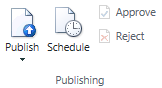
Кнопка " Розклад " відкриває діалогове вікно, де можна вказати, коли сторінка має бути опублікована, і коли коли-небудь, вона має бути в відставку.
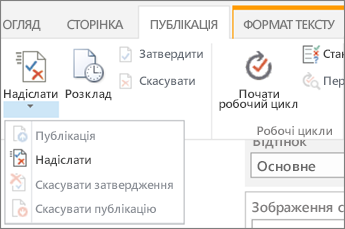
Робочі цикли затвердження та планування недоступні для колекцій загальнодоступного веб-сайту.
Списки та бібліотеки
Увага!:
-
Компонент вмісту та структури сайту було вилучено в службі SharePoint у жовтні 2018. Точку входу в інтерфейсі користувача в службі SiteManager. aspx видалено з сайту SharePoint у березні 2019.
-
Служба SharePoint надає кілька розширених можливостей для керування вмістом і структурою сайтів. Щоб отримати докладні відомості про переміщення та копіювання файлів у бібліотеці документів у службі SharePoint, перегляньте наведені нижче дії.
-
Якщо ви ще не розпочали роботу з сучасними списками або бібліотекою, а потім налаштовуєте та використовуєте комп'ютер, щоб синхронізувати вміст локально для копіювання та переміщення цілей, виберіть параметр. Докладні відомості наведено в статті Настроювання комп'ютера для синхронізації служби "OneDrive" для роботи чи навчальних файлів у Microsoft 365.
-
Розділ "інтерфейс користувача" в розділі " сучасні бібліотеки документів" у SharePoint
-
Копіювання файлів і папок між OneDrive та сайтами SharePoint (включно з копією файлу та переміщення для бібліотек документів SharePoint)
Якщо ввімкнути функцію інфраструктури публікування, набір списків і бібліотек буде додано до сайту публікування на рівні колекції сайтів.
-
Список вмісту для повторного використання Містить HTML-або текстовий вміст, який можна вставити на веб-сторінки.
-
Бібліотека документів "колекція сайтів" Зберігає документи, які використовуються для всієї колекції сайтів.
-
Бібліотека зображень колекції сайтів Зберігає зображення, які використовуються в усій колекції сайтів.
Крім того, на рівні сайту додано чотири бібліотеки для зберігання вмісту сайту. Ці дані наведено в вмісті сайту:
-
Бібліотека "сторінки" Зберігає сторінки сайту.
-
Бібліотека зображень Містить зображення, які використовуються на сторінках сайту.
-
Бібліотека документів Містить всі документи, які використовуються на сторінках сайту.
-
Завдання робочого циклу Зберігає завдання робочого циклу, створені для сайту.
веб-частини;
Сайти публікації містять різні веб-частини, які дають змогу авторам вставляти відео, форматований текст, форми та динамічний вміст на сторінку сайту. Ці веб-частини наведено в розділі вставлення > веб-частини > категорій. Ці три веб-частини, які є унікальними для публікування сайтів, доступні на рівні колекції сайтів і для всіх підсайтів у колекції сайтів.
-
Веб-частина "Запит на вміст" Відображає динамічне подання вмісту на сайті на основі запиту, який ви будуєте в області властивостей веб-частини. Ця дія міститься в категорії зведення вмісту .
-
Веб-частина зведених посилань Дає змогу авторам створювати посилання, які можна згрупувати та стилі. Ця дія міститься в категорії зведення вмісту .
-
Перетягування маркера змінення розміру зображення для охоплення всього слайда Використовується для автоматичного створення каталогу, що вказує на різні частини колекції сайтів. Ця дія міститься в категорії зведення вмісту .
Основні сторінки, макети сторінок, типи вмісту та стовпці
Основні сторінки та макети сторінок диктують загальний вигляд сайту SharePoint. Основні сторінки містять елементи керування, які мають спільний доступ до кількох макетів сторінок, як-от переходи, Пошук або мовні параметри для багатомовних сайтів. Макети сторінок містять елементи керування полями та веб-частини. Макети сторінок і основні сторінки працюють разом, щоб створити макет веб-сторінки.
На сайті публікації основна сторінка оновлюється, щоб додати вкладку публікації, де можна знайти кнопки розкладів і робочих циклів, які відображаються раніше в цій статті. Поряд з оновленою головною сторінкою приходять наведені нижче елементи.
|
Елемент |
Опис |
|---|---|
|
Типи вмісту |
Шаблон порталу публікування порталу публікування включає сторінку статті, сторінку проекту, сторінку привітання, корпоративну вікі-сторінку, сторінку зведення та сторінку переспрямування. |
|
макети сторінок; |
Зображення зліва, зображення праворуч і сплеск. Ці макети сторінок автоматично пов'язуються з типами вмісту, вказаними вище, якщо ввімкнуто функції публікації. Для корпоративного вікі-сайту макети сторінок містять базову сторінку, основну сторінку проекту та сторінку переспрямування. |
|
Стовпці |
|
Примітка.: Основні сторінки та макети сторінок для загальнодоступного веб-сайту обробляються по-різному та не включаються до цієї статті.
Користувачі та дозволи
Щоб ви могли легко призначати користувачам певні ролі, пов'язані з публікацією, сайт порталу публікації включає в себе Затверджувачі, дизайнери, керівники ієрархії, обмежені читачі та групи читачів ресурсів. Корпоративний вікі-сайт має однакові групи, а також глядачі. Крім того, до колекції сайтів додаються три рівні дозволів: затвердження, керування ієрархією та обмеження читання. За замовчуванням сайти, створені під використанням рівня колекції сайтів, або успадкування, групи та рівні дозволів від батьківського сайту.
Примітка.: Якщо ви активували функцію публікації та почали використовувати його, будьте уважні, якщо ви вирішите її деактивувати. Дані користувача або настроювання, пов'язані з цією функцією, може бути втрачено. Крім того, будь-які активні функції та програми, які залежать від цієї функції, можуть не функціонувати.










